넘어져서 다쳤더나 뼈가 부러졌거나 하였을때 보통 정형외과에 가는데요. 가면 기본적으로 검사하는 것이 있습니다. 그중 X레이를 찍는것은 표준과정입니다. 의사선생님의 설명을 듣고 참고자료로 활용하기 위해서 원무과에서 시디를 신청하는데요. RadiAnt DICOM Viewer (64-bit)은 시디 뷰어 프로그램입니다.
RadiAnt DICOM Viewer (64-bit)
1. 개요
2. 설치방법
3. 이용후기
1. 개요
- 병원에서 X레이 사진이나 MIR를 찍고 진단후에 진단서를 첨부하기도 하고 X레이 사진이나 영상을 시디로 보관하기 위해서 청구하기도 합니다. 이런 자료는 더 큰병원에 가서 진단할때 첨부할 수 있기 때문에 다시 찍어야 하는 불편함과 불필요한 경비 지출을 막기 위함이기도 합니다.
- 이 시디는 사진이나 영상뿐만 아니라 뷰어 프로그램이 같이 복사되어 있기 때문에 컴퓨터에 시디만 넣으면 바로 프로그램이 실행되어 볼 수 있습니다. 그런데 속도가 매우 느립니다. 프로그램의 특성상 그러기도 하겠지만 시디라는 매체가 속도가 느리기 때문이기도 합니다.
- 또한 윈도우10 이상에서 호환이 잘안되기도 합니다. 최소한 이미지를 볼려면 5분 이상 기다려야 하며 사진 한장씩 불러올때도 매우 느립니다. 이번에 소개할 프로그램은 RadiAnt DICOM Viewer (64-bit) 으로 속도가 매우 빠른 DICOM 뷰어입니다.
- DICOM 이란 의료용 디지털 영상 및 통신(Digital Imaging and Communications in Medicine, DICOM) 표준은 의료용 기기에서 디지털 영상표현과 통신에 사용되는 여러 가지 표준을 총칭하는 말입니다.
2. 설치방법
- 구글에서 RadiAnt DICOM Viewer (64-bit)을 검색합니다.
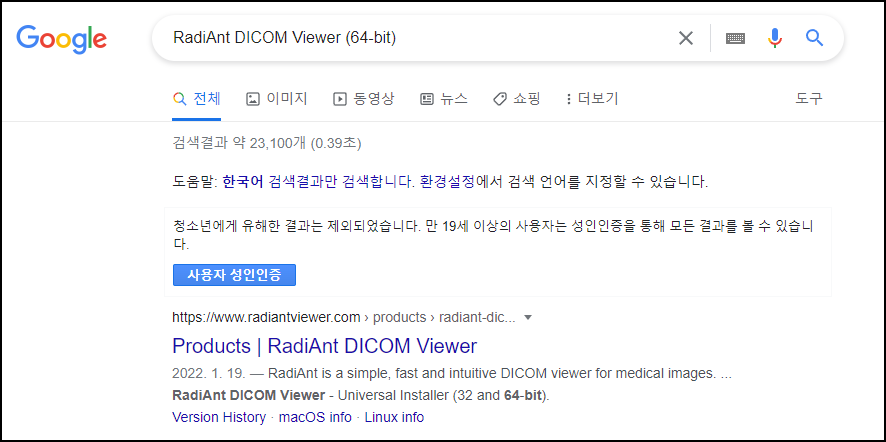
- DICOM 을 검색해서 인지 성인 인증이 필요하는것 같습니다만 인증하지 않아도 사이트가 검색이 됩니다. 혹은 https://www.radiantviewer.com/ 을 클릭합니다.
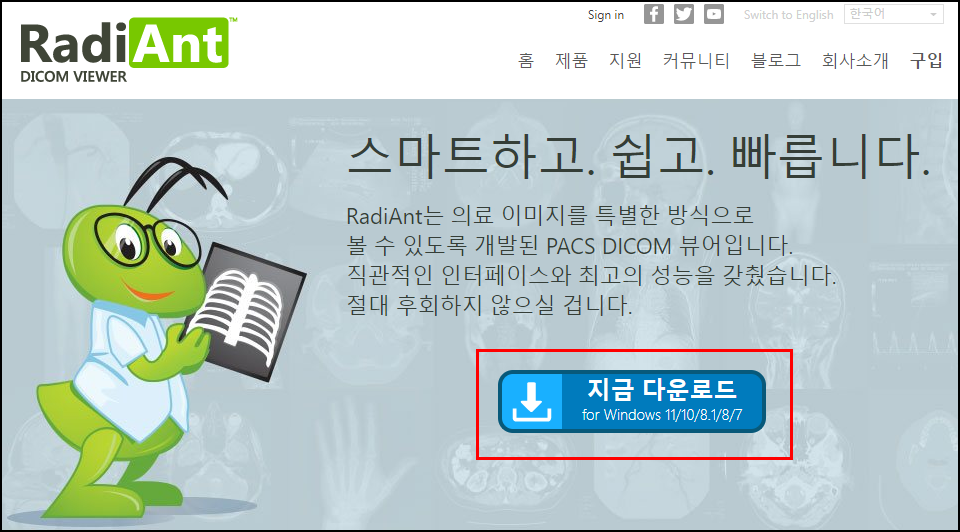
- 메인 화면입니다. 지금 다운로드 버튼을 클릭합니다.

수동진행
- 버튼을 클릭하면 자동으로 다운로드가 되는데요. 안되는경우 수동으로 진행하라고 안내하고 있습니다.
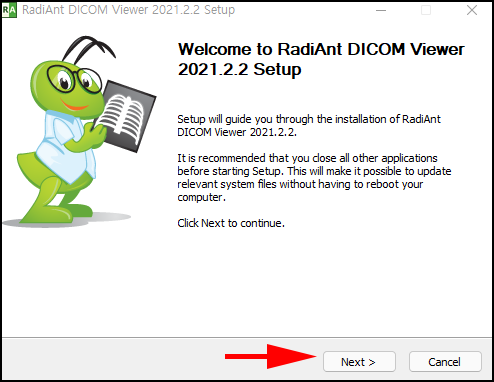
설치초기
- 설치초기화면입니다. 버전은 2021.2.2 입니다. 버전을 확인하셔야 합니다. 계속 진행하실려면 Next 버튼을 클릭합니다.
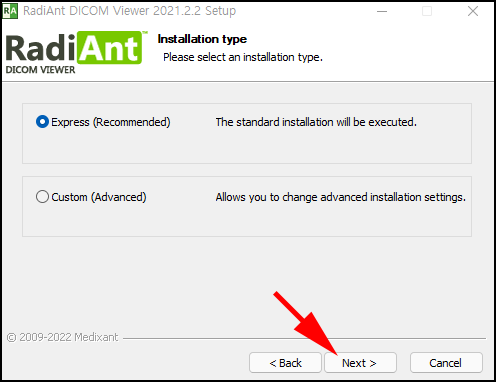
- 동의한 후 Express(Recommended)를 선택후 Nexr 버튼을 클릭합니다. 권장 옵션이라는 뜻입니다. 아래 Custom(Advenced) Allows you tu change advenced installation setting 은 사용자 지정(고급) 고급 설치 설정으로 변경할 수 있는 옵션이 제공됩니다.
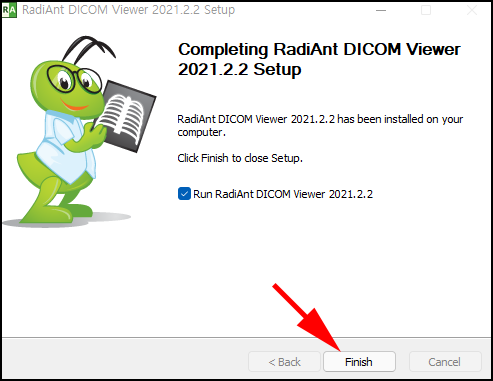
설치완료
- 설치가 완료되었습니다. 약 2초만에 설치가 됩니다.
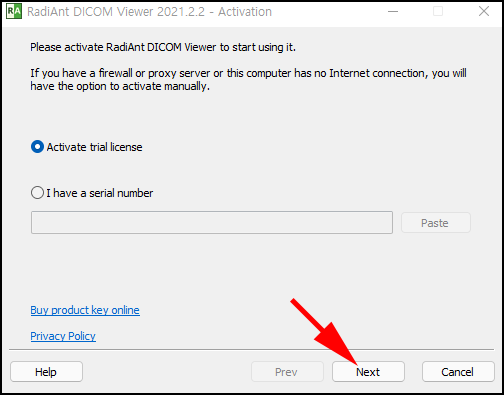
라이센스 선택
- Activate trial License 를 선택후 Next 버튼을 클릭합니다. 만약 라이센스가 있다면 아래 I have a serial number 를 선택후 Next 버튼을 클릭하고 라이센스키를 입력한 후 Next 버튼을 클릭합니다.
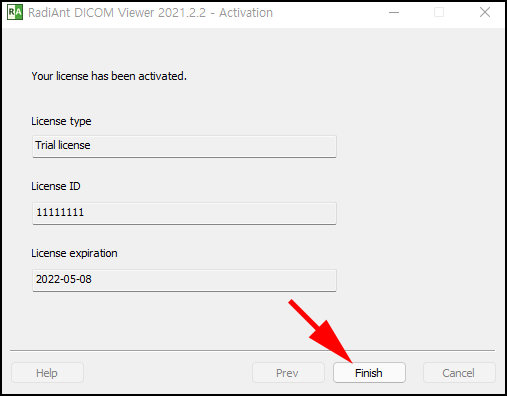
설치완료
- 설치완료되었습니다. Trial license 이며 라이센스 아이디가 임시 아이디로 11111111 이 제공됩니다. 1개월간 무료로 사용이 가능합니다.
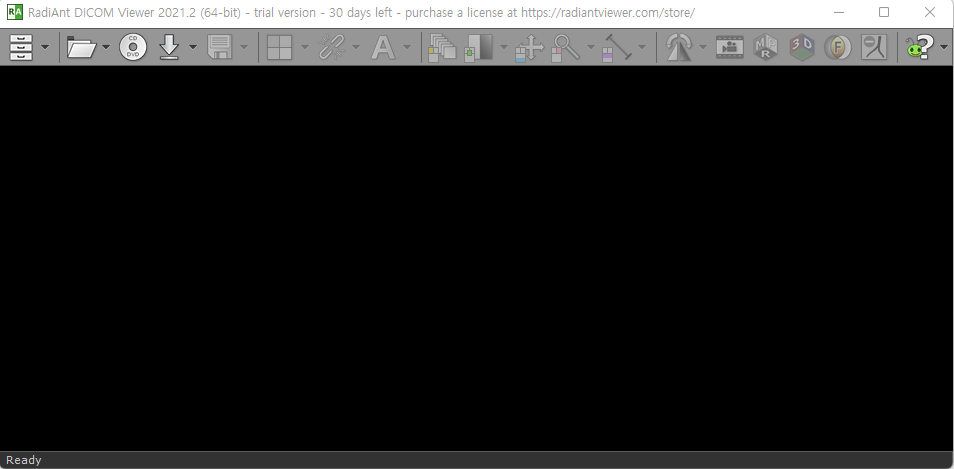
실행화면
- 한가지 팁을 드리자면 1개월 후에는 다시 설치하면 사용할 수 있습니다..처음에는 영구라이센스로 약 55달러면 구입했지만 얼마전 구독방식으로 변경되면서 1개월에 약 5,000원정도를 지불하면 사용할 수 있습니다.
3. 이용후기
RadiAnt DICOM Viewer 은 매우 적은 용량의 프로그램이지만 실행속도가 빠릅니다. 이미지를 불러오는데 단 몇초면 가능합니다. DICOM 뷰어는 프로그램 특성인지 몰라도 배포되고 있는 프로그램이 거의 없습니다. 1개만 배포되고 있는 프로그램이 있지만 속도가 매우 느려 실용성이 없었습니다.
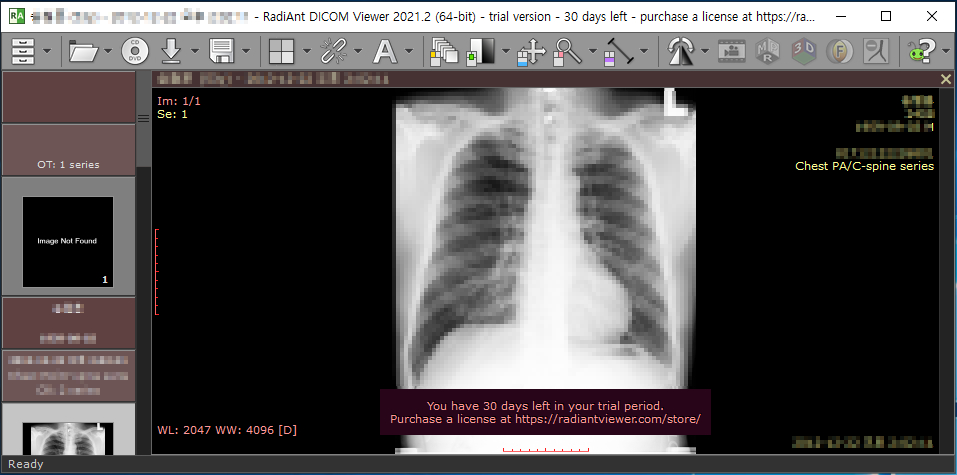
 K5 오픈이어 블루투스 헤드셋
K5 오픈이어 블루투스 헤드셋
 컴퓨터 1대 한달동안 전기요금2
컴퓨터 1대 한달동안 전기요금2



